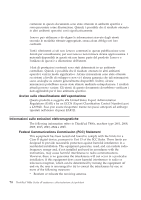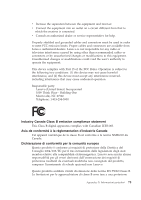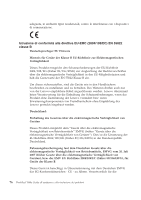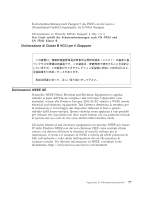Lenovo ThinkPad T400s (Italian) Service and Troubleshooting Guide - Page 87
Per Windows Vista
 |
View all Lenovo ThinkPad T400s manuals
Add to My Manuals
Save this manual to your list of manuals |
Page 87 highlights
le seguenti funzioni di gestione dell'energia da utilizzare quando il computer resta inattivo per un lungo periodo di tempo: Windows XP Windows Vista v Piano di alimentazione: Energy Star in v Piano di alimentazione: Energy Star in modalità CA modalità CA Spegnere il monitor: Dopo 10 minuti Spegnere i dischi fissi: Dopo 15 minuti Standby del sistema: Dopo 25 minuti Sospensione del sistema: mai Spegnimento del video: dopo 10 minuti Mettere il computer in modalità inattività: Dopo 25 minuti Impostazioni di alimentazione avanzate: - Spegnere i dischi fissi: Dopo 15 minuti - Ibernare il computer: Mai Per togliere il computer dalla modalità Inattività (Windows Vista) o Standby (Windows XP), premere il tasto Fn sulla tastiera. Per ulteriori informazioni su queste impostazioni, fare riferimento alla Guida di Windows e al sistema informativo di assistenza. La funzione Wake on LAN® è impostata su Abilita quando il computer Lenovo viene fornito dal produttore, e l'impostazione resta valida anche quando il computer è in modalità Inattività o Standby. Se non è necessario impostare Wake on LAN su Abilita mentre il computer è in modalità Inattività o Standby, è possibile ridurre il consumo di energia e prolungare il tempo impostando l'impostazione Wake on LAN per Inattività o Standby su Disabilita. Per impostare Wake on LAN su Disabilita, andare in Gestione periferiche e procedere come segue: Per Windows Vista: 1. Fare clic su Start → Pannello di controllo. 2. Fare clic su Hardware e suoni, quindi su Gestione periferiche. 3. Nella finestra di gestione delle periferiche, espandere Adattatori di rete. 4. Fare clic col pulsante destro del mouse sull'adattatore di rete e fare clic su Proprietà. 5. Fare clic sulla scheda Gestione alimentazione. 6. Deselezionare la casella di controllo Consenti al dispositivo di riattivare il computer. 7. Fare clic su OK. Per Windows XP: Appendice D. Informazioni particolari 79